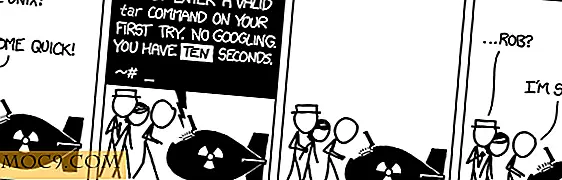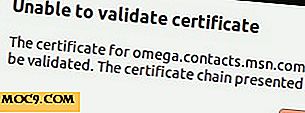Wie man Pop Art Retro Screen Prints mit Pixlr erstellen
Pixlr (online verfügbar und frei von www.pixlr.com) ist eine kostenlose Online-Photoshop-Alternative, die einige coole Funktionen direkt aus der Box hat, aber das macht es nicht wirklich cool. Da es Ebenen verwendet, können Sie einige andere sehr coole Effekte erhalten, die Sie nicht in der Box erhalten können, einschließlich dieser großen Retro-Pop-Art-Siebdruck-Effekt der 1960er Jahre.
Warum nicht Pop Art?
Um Kunst wirklich populär zu machen, muss man in die alte Schule gehen. Die 1960er Jahre sind nicht so sehr eine alte Schule als eine prähistorische Schule, aber wenn du deine Kunst aus der digitalen Schachtel nehmen willst und sie eher analog aussehen lässt, musst du lernen, Dinge so zu machen, wie sie es in alten Zeiten getan haben.
Siebdrucke, wie die von Andy Warhol, wurden aus Fotografien gemacht, wobei zuerst eine Farbschicht und dann ein schwarzer Aufdruck gedruckt wurde. Sie können das gleiche mit Pixlr oder jedem anderen Grafikprogramm machen, mit dem Sie Ebenen erstellen können; Sie müssen nur die Farben vom Schwarz trennen.
Es scheint wirklich einfach und leicht, und es ist sehr einfach zu tun, aber der Effekt ist wirklich besonders.

Ebenen erstellen
Nimm ein Foto und lade es in Pixlr. Wählen Sie die Editor-Version statt Express, wenn Sie das Bild laden (wählen Sie Open Image From Your Computer).

Wählen Sie Alle aus, indem Sie auf "Strg + A" (oder "Befehl + A" auf einem Mac) klicken und das Bild kopieren und auf sich selbst einfügen. Sie haben jetzt zwei Schichten, die beide gleich sind. Doppelklicken Sie auf den Namen der obersten Ebene und benennen Sie sie in "Black Layer" um.

Wählen Sie die Hintergrundebene. Erstelle eine neue Ebene. Benenne diese eine Farbschicht um.
Die Farbschicht
Dies ist jetzt eine leere Ebene über der Hintergrundebene. Wähle einen großen Pinsel, sage 200.

Malen Sie in kräftigen Farben (oder wählen Sie Farben aus dem tatsächlichen Foto),

und verfolgen Sie die Formen des Bildes in Bereiche der Farbe.

Sobald Sie alle Objekte auf dem Foto verfolgt haben, füllen Sie den Rest mit dem Farbeimer, um sicherzustellen, dass kein Originalfoto angezeigt wird. Es ist in Ordnung, mit deiner Suche ziemlich unordentlich zu sein. Diese Retro-Siebdrucke hatten oft die Farbe, die über die Linien floss.
Dies ist jetzt die fertige Farbschicht. In den ursprünglichen Bildschirmausdrucken wäre dies zuerst gedruckt worden. Jetzt müssen wir den schwarzen Überdruck simulieren.
Einstellen der schwarzen Ebene
Wählen Sie die schwarze Ebene. Wählen Sie "Anpassung -> Entsättigen", um es schwarz und weiß zu machen.

Sie können "Anpassung -> Helligkeit" und Kontrast hier wählen, um mit den Tönen zu spielen, aber es ist nicht wesentlich.
Wählen Sie "Filter -> Noise" und stellen Sie es auf etwa 130 ein.

Um es jetzt auf die darunter liegende Farbschicht zu überdrucken, wählen Sie den Mischmodus und wählen Sie Multiplizieren.

Jetzt ist die schwarze Schicht über die Farbschicht gedruckt und wir sind fertig. Speichern Sie Ihr Bild entweder als fertige, geglättete (keine Ebenen) JPG- oder PXD-Datei mit allen intakten Ebenen, falls Sie erneut daran arbeiten möchten.

Wenn Sie zurückgehen und die Farben lebendiger oder einfach nur komisch machen möchten, klicken Sie auf die Farbschicht und verwenden Sie den Farbeimer, um die Farben zu ändern. Stellen Sie sicher, dass die Toleranz auf 0 eingestellt ist, um sicherzustellen, dass nur die Farbe geändert wird, auf die Sie klicken, und nicht die umgebenden Farben.

Fazit
Lassen Sie uns wissen, wie Sie Ihre eigenen Retro-Siebdruckkunst in den Kommentaren unten machen.